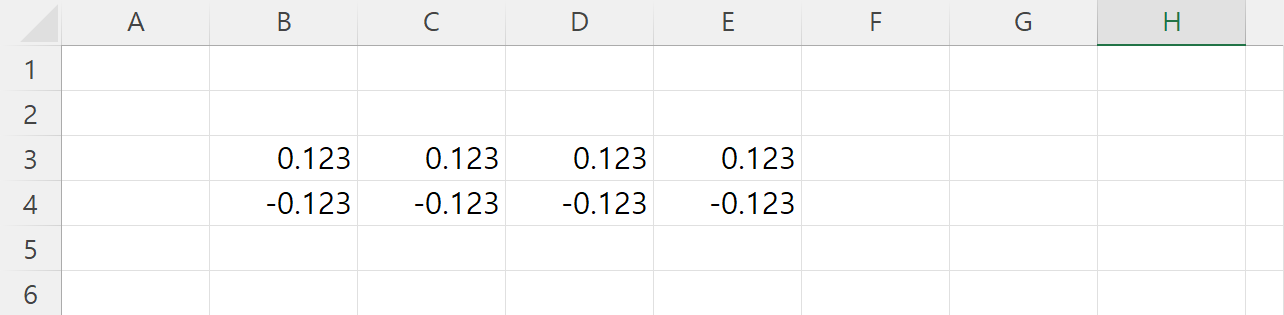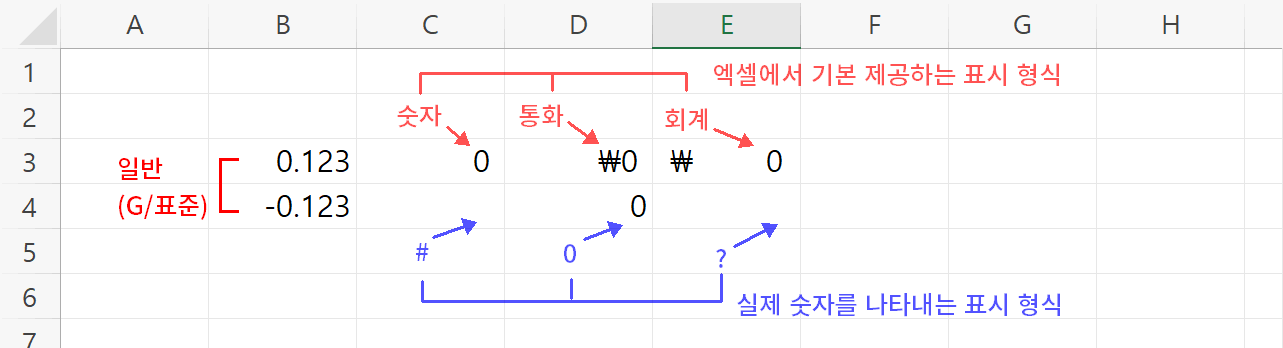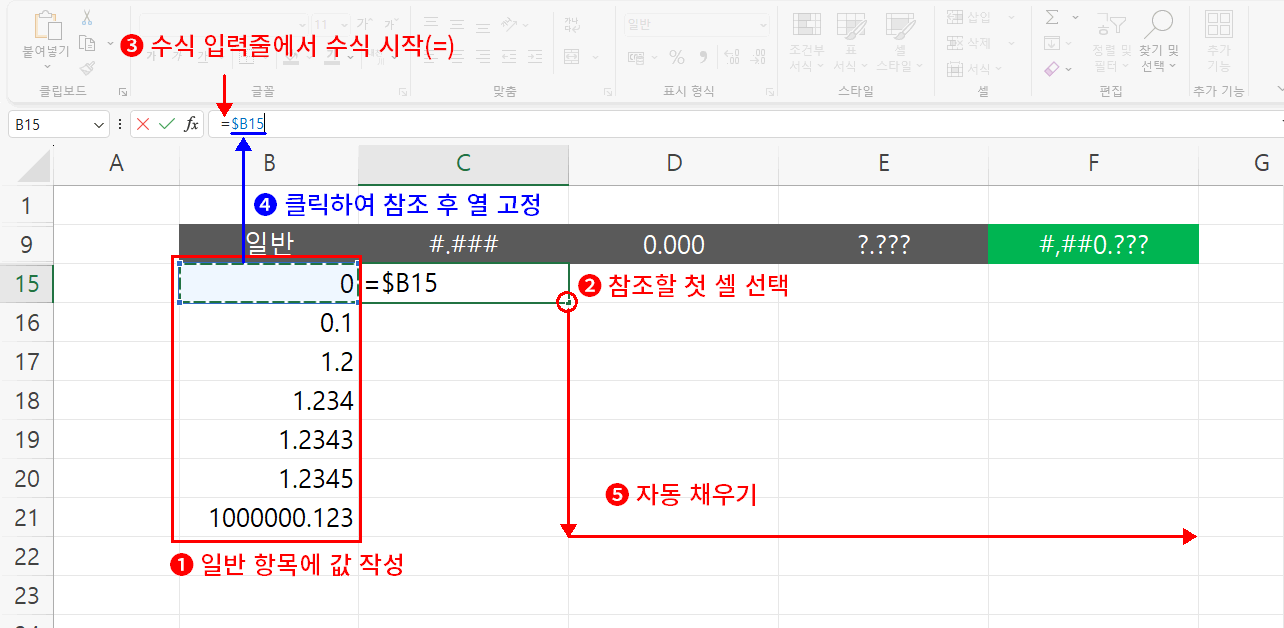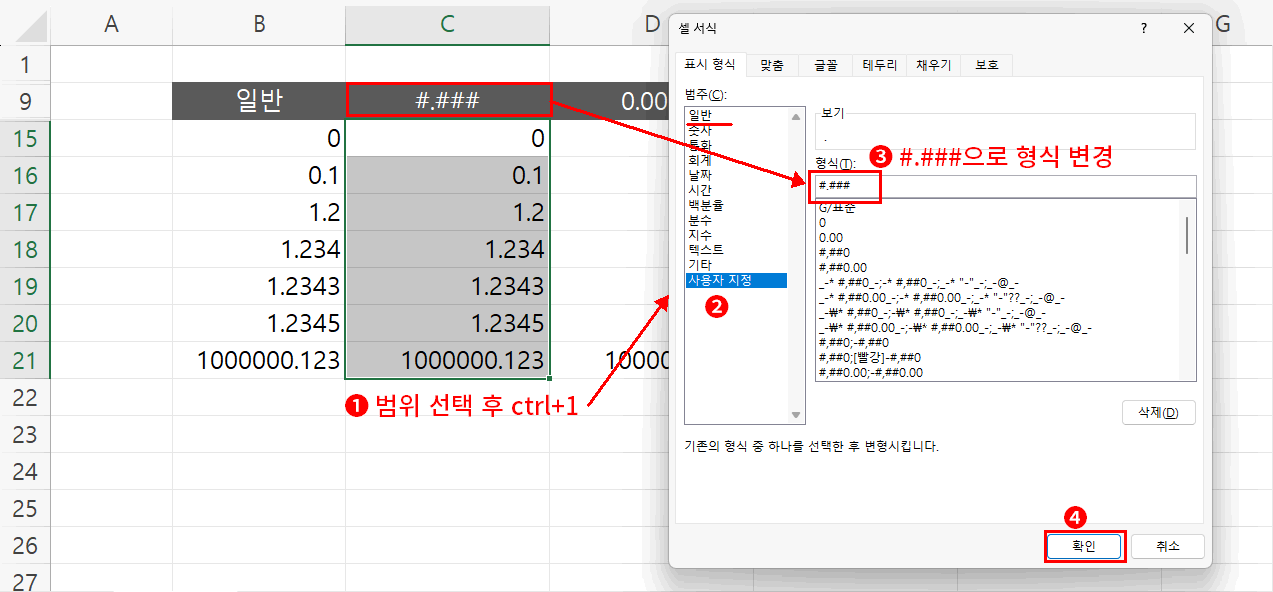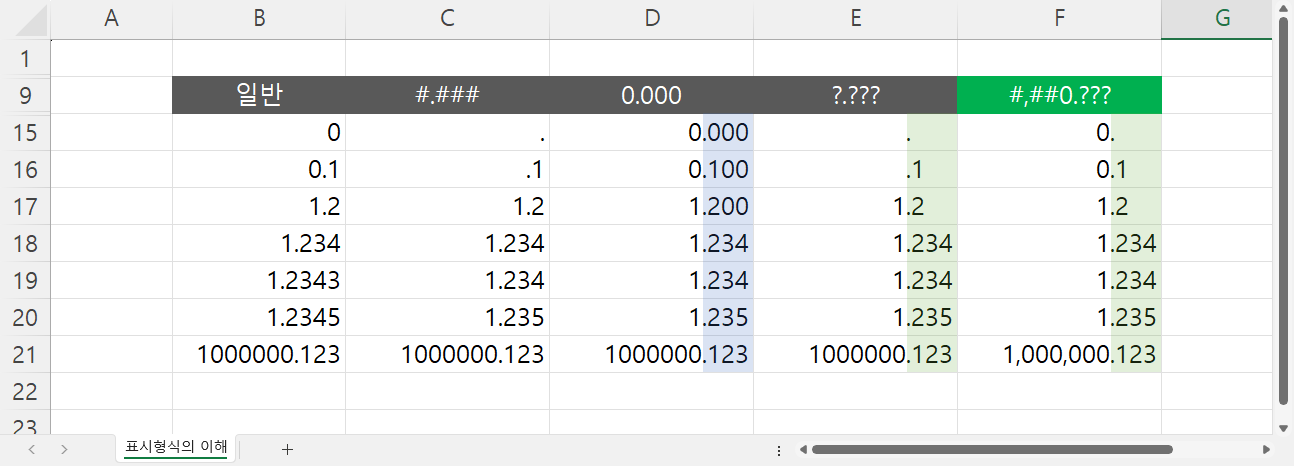이번에 알아볼 셀 서식 표시 형식 기호는 "."입니다. 여러분들이 생각하는 그 소수점 맞습니다.
의미만 보자면 더 이상 설명할 것이 없습니다. 하지만, 이 소수점이 숫자의 표시 형식 "0"과 "?"를 만나면 또 할 얘기가 생기게 됩니다. 소수점 사용 시에 기호 "0"과 "?"는 꽤 효과적인 표현 방법이 되기 때문입니다.
본격적인 얘기에 앞서 엑셀에서 소수점 처리를 어떻게 하는지부터 알아보겠습니다.
위 그림은 B3셀의 값을 F3셀까지 자동 채우기하여 복사한 상태입니다. B4셀 값도 F4셀까지 자동 채우기로 복사했습니다. 표시 형식 변경이 없었으므로 모두 "일반"의 표시 형식 "G/표준"입니다. 양수도 음수도 모두 소수점이 잘 나타납니다. "G/표준"의 의미는 "작성한 대로"라 했으니 당연히 아무 문제 없이 잘 처리됩니다.
하지만 얘네들을 숫자의 표시 형식으로 바꾸는 순간 소수점 이하는 나타나지 않습니다. 아래 그림처럼 표시 형식을 바꿔 주세요.
결과 엑셀이 제공하는 숫자의 표시 형식(숫자, 통화, 회계)으로 바꿔도, 실제 숫자를 나타내는 표시 형식으로 바꿔도 소수점 이하는 표현되지 않습니다.
이것으로 숫자의 표시 형식은 기본으로 소수점 이하를 표시하지 않는다는 것을 알 수 있습니다. 소수점 이하를 표시하고 싶다면 뭔가 작업을 해야 한다는 것이죠
엑셀이 제공하는 숫자의 표시 형식을 잘 모르겠다면 아래 강좌를 보시고 다시 돌아와 주세요.
이제 예제 파일을 열고 9행만 남기고 숨기기 처리해 주세요.
숨기기 처리가 어려우신 분들은 "행 머리글, 열 머리글 ❹ - 행과 열의 숨기기와 보이기(숨기기 취소)" 강좌 편을 보시고 진행해 주세요.
다음, "일반" 항목에 값을 작성하고, 나머지 항목은 "일반" 항목과 동일 값을 참조하고, 각각 항목과 같은 표시 형식으로 변경하는 형태입니다. 동일 수치가 표시 형식에 따라 다르게 보이는 것을 확인하려는 것이죠.
- 일반 항목에 그림처럼 값을 입력합니다.
- 비어 있는 셀에는 모두 B열을 값을 참조하려 합니다. 참조할 첫 셀(C15)을 클릭하여 선택
- 수식 입력줄에서 "="를 입력하고 수식을 시작합니다.
- 참조 대상 셀(B15)를 클릭하여 참조 후 F4키를 반복해서 눌러 열만 고정 엔터로 C15셀을 완성합니다. => =$B15
- 다시 C15셀을 클릭하여 선택한 후 우측 하단에서 C21셀까지 자동 채우기, 이어서 다시 F21셀까지 자동 채우기를 진행합니다.
B열에 값을 완성했고 나머지 열은 모두 B열의 각 셀 값으로 채웠습니다. 이제 표시 형식을 변경하겠습니다.
- C15:C21 범위를 클릭 드래그로 선택한 후 ctrl+1로 셀 서식 대화상자를 띄웁니다.
- 현재 범주는 일반입니다. "사용자 지정"을 클릭합니다.
- 현재 형식은 변경된 것이 없으니 당연히 G/표준입니다. 클릭 드래그로 블럭 선택하고 #.###을 입력하여 형식을 교체합니다.
- 최종 확인 버튼을 눌러 완성합니다.
같은 방법으로 나머지 D15:D21는 0.000으로, E15:E21는 ?.???로, F15:F21은 #,##0.???로 변경합니다.
결과 소수점이 모두 표시되었습니다. 여기서 중요한 것은 "모두'라는 것입니다. 15행의 값은 모두 0으로 소수점 이하 수가 없습니다. 하지만 소수점은 무조건 표현했다는 것을 알 수 있습니다.
그리고 현재 우리가 사용한 표시 형식은 소수점 이하 세 자리입니다. 소수점 이하가 없더라도 "0.000"의 경우는 무조건 숫자 0을 표현하니 0이 표시되고, "?.???"의 경우는 공백 처리하니 소수점의 위치가 같은 위치에 표현되는 것을 알 수 있습니다. 바로 이런 이유로 소수점 이하의 수를 표현할 때에는 표시 기호 "#"을 쓰는 것보다는 "0"이나 "?"를 사용하는 것이 훨씬 효과적이라는 것도 알 수 있습니다. "#"을 사용하면 불필요한 숫자 0을 표현하지 않기 때문에 소수점 위치가 달라집니다.
다음, C15셀과 E15셀을 보면 1의 자리 숫자 0을 표현하지 않으므로 일반적인 소수점 표시 형식으로 사용할 수 없습니다. 일반적인 "0.*****"으로 표현하기 위해서는 반드시 1의 자리 표시 형식 기호는 "0"이 돼야겠습니다.
다음, 19행과 20행을 보면 원래 셀의 값은 소수점 네 자리입니다. 그런데 우리가 사용한 표시 형식은 소수점 세 자리기 때문에 소수점 네 자리부터는 표현되지 않는 것을 알 수 있습니다. 또한 네 자리에서 반올림된 것도 확인됩니다.
다음, "#.###"이나 "0.000"이나 "?.???"의 경우 당연히 천 단위 구분 기호가 보이지 않습니다. 1000 이상의 수에서 쉼표 표시를 하기 위해서는 당연히 소수점 앞에 "#,##0"으로 사용해야 되겠죠.
결국 천 단위 구분 기호가 있으며 소수점 세 자리까지 표현하는 가장 보기 좋고 일반적인 형태는 "#,##0.???"또는 "#,##0.000"이 됩니다.
숫자의 표시 형식에서 점(.)은 단순히 소수점을 의미하지만 "#, 0, ?"의 특성 때문에 다양한 형태로 숫자를 표현할 수 있게 된 것입니다.
별거 아닌 소수점이 정리할 사항이 많아 졌네요.
소수점 사용 정리- 숫자의 표시 형식에서 기본적으로 소수점 이하를 표시하지 않는다.
- 소수점은 무조건 표현된다.
- 소수점만 사용하지 않으며 표현하고 싶은 자리수까지 숫자의 표시 기호(#,0,?)를 사용해야 한다.
- 표현하고 싶은 자리수 아래에서 수가 반올림된다
- 1의 자리 표시 형식은 숫자 0 표시를 위해 반드시 표시 기호 "0"을 사용한다.
- 천 단위 구분 기호를 사용해야 한다면 소수점 앞에서 "#,##0"을 사용해야 한다.